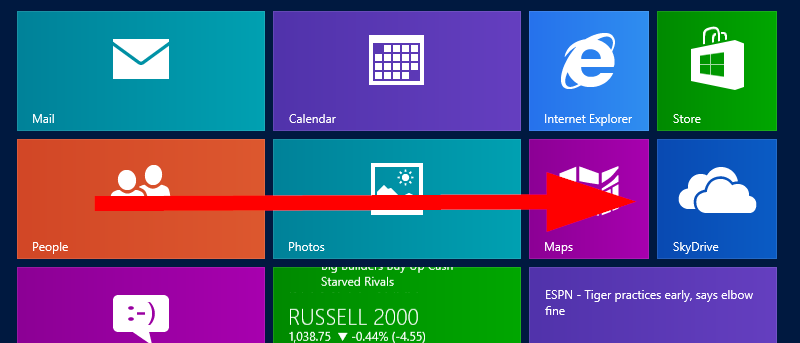Puede que la nube esté de moda entre los internautas pero no todo el mundo quiere estar conectado a ella. Windows 8 depende en gran medida de SkyDrive para guardar la configuración del usuario, los datos de las aplicaciones y la personalización de la PC. De hecho, si crea una cuenta de Microsoft, estará vinculado automáticamente a la nube desde el primer día. Si no desea permanecer conectado a la nube en Windows 8, así es como puede desconectar SkyDrive en Windows 8.
Desconectar SkyDrive en Windows 8
Si creó una cuenta de Microsoft cuando actualizó o instaló Windows 8 por primera vez, querrá cambiarla a una cuenta local. Esta es una forma segura de asegurarse de que no se activen las configuraciones que sincronizan su información con SkyDrive.
1. Abra la barra de accesos usando el acceso directo «Tecla de Windows + C», luego haga clic en «Cambiar configuración de PC».
2. Dirígete a «Usuarios», luego a «Tu cuenta».
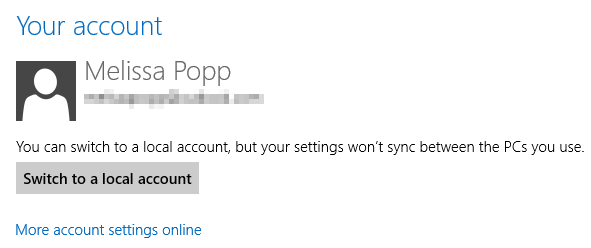
3. Haga clic en «Cambiar a una cuenta local» para iniciar el proceso.
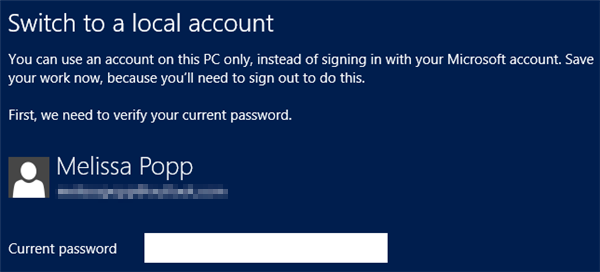
4. Deberá ingresar la contraseña de su cuenta de Microsoft y luego hacer clic en «Siguiente».
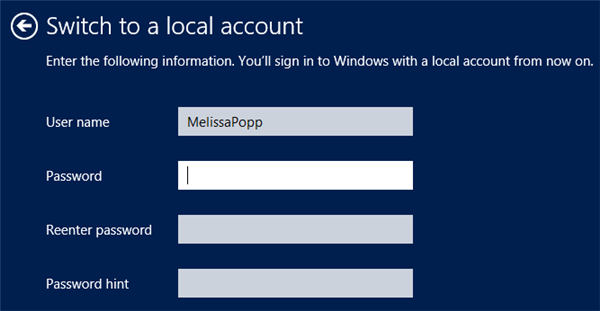
5. Ingrese un nombre de usuario, contraseña y pista y haga clic en «Siguiente» nuevamente.
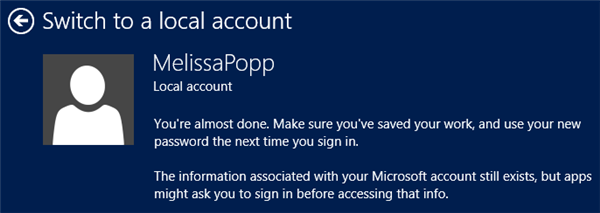
6. Si todos sus datos son correctos, se le pedirá que confirme el cambio de una cuenta de Microsoft a una cuenta local haciendo clic en «Cerrar sesión y finalizar».
Windows 8 lo cerrará y ahora iniciará sesión en su cuenta local con los detalles que creó.
Esto detendrá todas las formas de sincronización automática con su cuenta de SkyDrive.
Modifiquemos algunas otras configuraciones para desconectarnos realmente de SkyDrive.
7. Si aún tiene la intención de usar una cuenta de Microsoft y optó por no seguir los pasos anteriores, debe dirigirse a «Sincronizar su configuración» en la aplicación de configuración de PC.
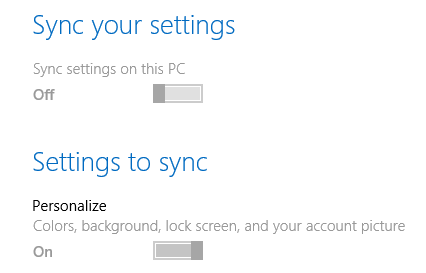
8. Gire todos los controles deslizantes a la posición «Off».
Esto asegurará que, incluso cuando use una cuenta de Microsoft, no se produzca la sincronización. Sin embargo, tenga en cuenta que esto anula el propósito de usar una cuenta de Microsoft en Windows 8.
El paso final para asegurarse de estar desconectado de SkyDrive en Windows 8 es visitar la página de configuración personal de Windows 8.
9. Primero deberá iniciar sesión en SkyDrive.
10. Ya sea que su cuenta de Microsoft esté activa o no, podrá iniciar sesión con los detalles de su cuenta.
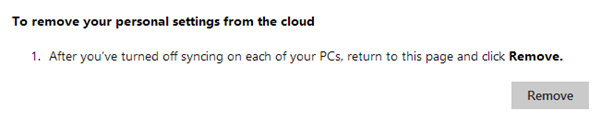
11. Desplácese hacia abajo y haga clic en «Eliminar» para eliminar su configuración de la nube.
Esto no solo eliminará todos los datos que alguna vez se guardaron en la nube desde su PC con Windows 8, sino que ahora que desactivó la configuración de sincronización y cambió a una cuenta local en su computadora, está completamente desconectado de SkyDrive.
Conclusión
No hay ninguna razón por la que tengas que estar conectado a la nube para aprovechar al máximo Windows 8. Al desconectarte, disfrutas de la misma experiencia en Windows que tenías en versiones anteriores sin preocuparte por la nube.